Kıymetli Özlenen Rehber Dergisi Okuyucularımız!
Bu sayımızdaki konumuz ise yine sürekli biz bilgisayar kullanıcılarının başına gelen bir sorun olan Kayıt Defteri Görüntülenmiyor Ve Görev Yöneticisi Açılmıyor diye gelen hata uyarısı hakkında olacaktır. Bu konu hakkında siz okuyucularımızla gerekli bilgileri paylaşıp sorunu gidermeye anlatmaya çalışacağım.
Regedit Yazınca Kayıt Defteri Görüntülenmiyor Ve Görev Yöneticisi Açılmıyor ise yapacağımız işlem sırası şu şekilde olacaktır.
1.yöntem:
>"Başlat"
>>"Çalıştır"
>>>Aç Kutusuna "gpedit.msc" yazın ve "tamam diyelim. Karşımızda "Grup İlkesi" gelecektir. Şimdi sırasıyla şu yolu izleyelim.
>"Kullanıcı Yapılandırması"
>>"Yönetim Şablonları"
>>>"Sistem"
>>>"Ctrl+Alt+Delete" Seçenekleri" burada
>>>>"Görev Yöneticisini Devre Kaldır" üzerine iki kere tıklayıp "devre dışı" seçeneğini etkinleştirip "uygula" "tamam" diyelim.
2.yöntem:
>Başlat
>>Çalıştır
>>>Aç Kutusuna
"REG add HKCUSoftwareMicrosoftWindowsCurrentVersionPol iciesSystem /v DisableTaskMgr /t REG_DWORD /d 0 /f" komutunu yazarak "tamam"a tıklayalım.
3.yöntem:
Sistem geri yüklemeyi en başa almak olacaktır. Sorunsuz kullanılan tarihe geri döndürmektir. Bunun için ise ;
>Başlat,
>>Programlar,
>>>Donatılar,
>>>>Sistem Araçları,
>>>>>Sistem geri yükleme,
görüntülü olarak ise;www.erolsen.org/konuoku.asp
4.yöntem:
Masaüstüne notepad ile bir adet "txt" dosyası oluşturun. Yani masaüstünde sağ tıklayıp
>"Yeni"
>>"Metin Belgesi" deyin.
Daha sonra bu metin belgesi içerisine şunları kopyalayalım.
"Windows Registry Editor Version 5.00
[HKEY_CURRENT_USERSoftwareMicrosoftWindowsCurre ntVersionPoliciesSystem]
"DisableTaskMgr"=dword:00000000"
Kopyaladıktan sonra
"Dosya"
"Farklı Kaydet" deyin ve dosya adını "EnableTM" uzantısını da "reg" yapın ve Masaüstünü göstererek "Kaydet" deyin.
Şimdi yapmanız gereken sadece bu reg dosyasına çift tıklayarak sorulan soruya evet diyerek kayıt yenilemek olacaktır.
Not: Windows’un varsayılan dosya görünümünden dosya uzantıları görünmez. Bu nedenle bazı durumlarda burada olduğu gibi dosya uzantılarının görünmesi gerekebilir.
Dosya uzantılarının görünür olabilmesi için şu işlemleri takip ediniz.
>"Bilgisayarım"
>>"Araçlar"
>>>"Klasör Seçenekleri"
>>>>"Görünüm"
>>>>>"Gelişmiş Ayarlar"
>>>>>>"Bilinen dosya türleri için uzantıları gizle" seçeneğindeki işareti kaldırın.
Eğer Bunlarda çözüm olmazsa son yöntem sisteminize bir format atmak olacaktır.
Bir sonraki konumuzda buluşmak üzere esen kalın sevgili okurlarım!..
Regedit Yazınca Kayıt Defteri Görüntülenmiyor ve Görev Yöneticisi Açılmıyor
Özlenen Rehber Dergisi 92. Sayı
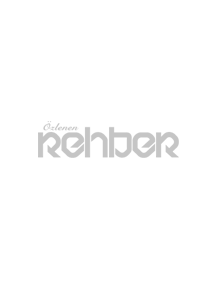
2 kişi yorum yazdı.